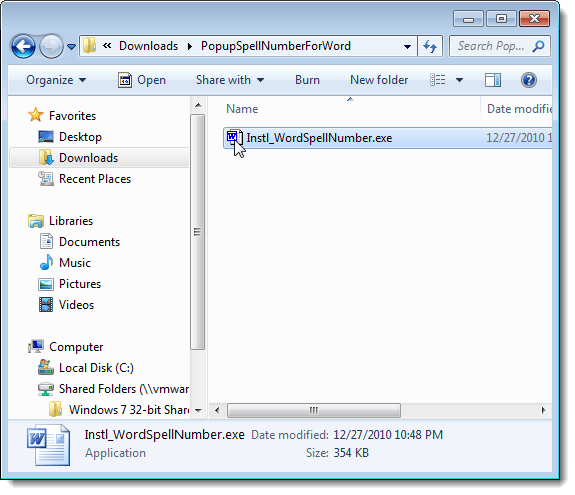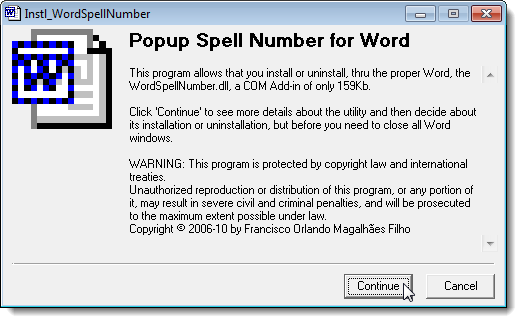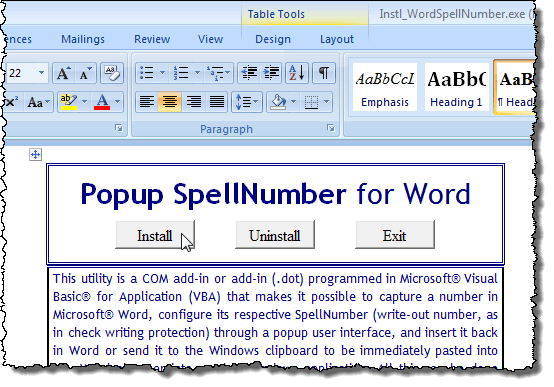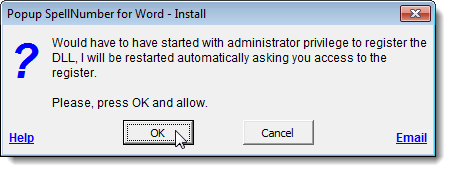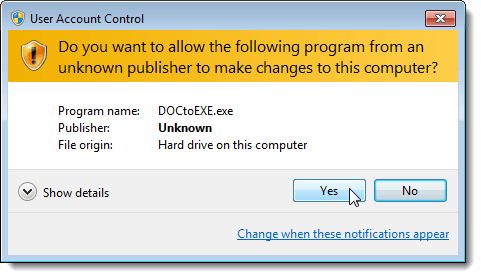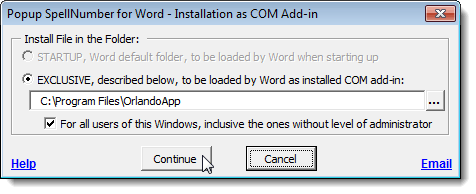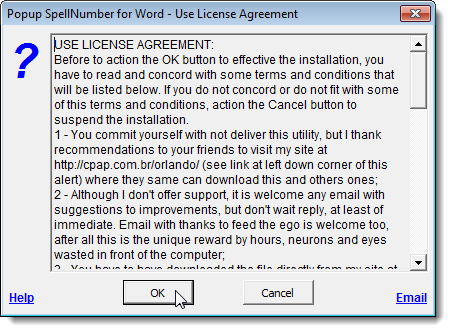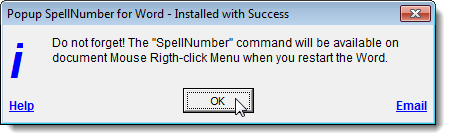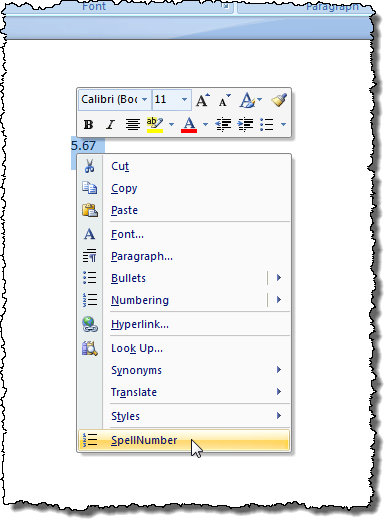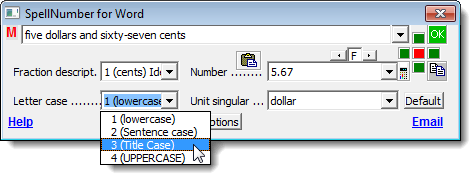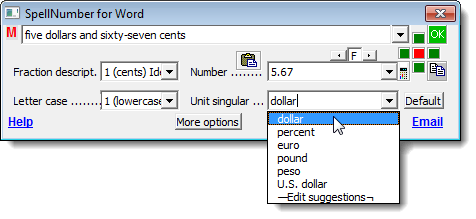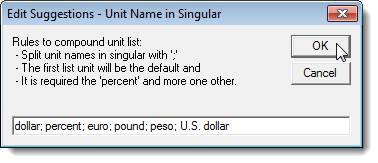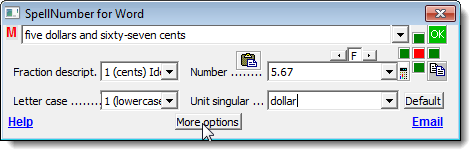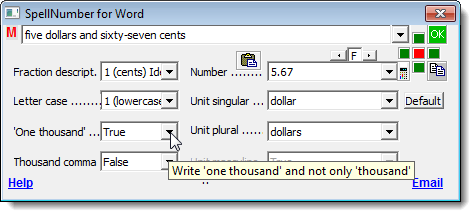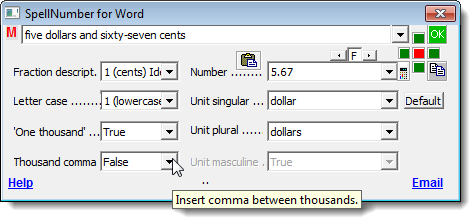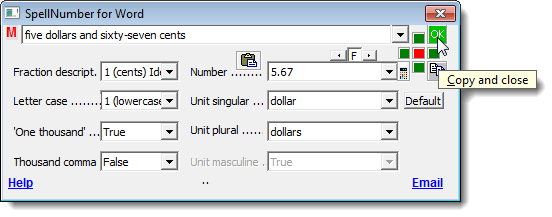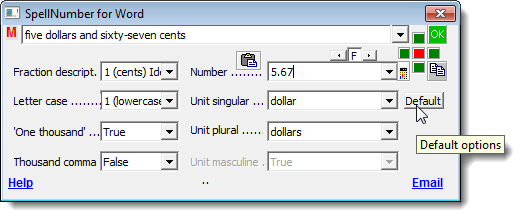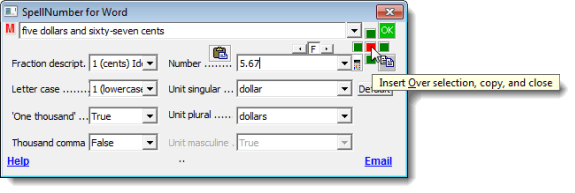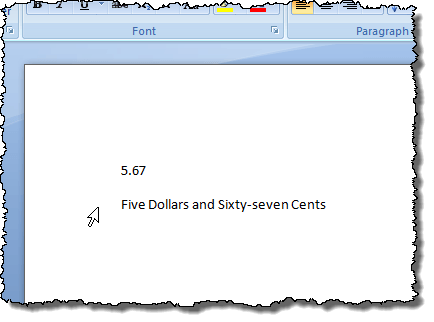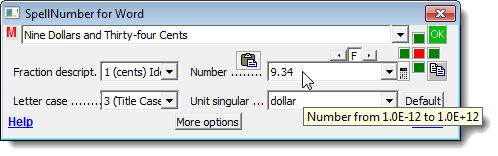إذا كنت تستخدم عددًا كبيرًا من الأرقام في مستندات Word وتريد أن تكون قادرًا على تهجئتها بشكل سريع ، فهناك وظيفة إضافية لـ Word تتيح لك القيام بذلك بسهولة.
هناك إصدار هذه الوظيفة الإضافية لبرنامج Excel الذي يقوم بتثبيت ويعمل بنفس طريقة إصدار Word. تُظهر لك هذه المشاركة كيفية تثبيت الإصدار واستخدامه في Word ، ولكن يمكن تطبيق الخطوات على إصدار Excel.
تم اختبار كلا الإصدارين في Microsoft Word لـ Windows ، الإصدارات 2000 ، 2002 (XP) و 2003 و 2007 و 2010.
تنزيل Popup SpellNumber for Wordمن
http://cpap.com.br/orlando/WordSpellNumberMore.asp؟IdC=OMKtPlc.
تنزيل Popup SpellNumberلبرنامج Excel من
http://cpap.com.br/orlando/ExcelSpellNumberMore.asp؟IdC=OMKtPlc.
لتثبيت منبثق SpellNumber for Word، انقر نقرًا مزدوجًا على ملف .exeالذي قمت بتنزيله.
مقدمة يعرض مربع الحوار. انقر فوق متابعة.
يتم فتح مستند Word يحتوي على وصف للوظيفة الإضافية وأزرار لتثبيت إلغاء تثبيت الوظيفة الإضافية والخروج من التثبيت. انقر فوق تثبيت.
ملاحظة:نظرًا لأن هذا الملف يسمح لك بإلغاء تثبيت الوظيفة الإضافية ، فنوصيك بالاحتفاظ بـ .exe
التثبيت. يحذرك مربع الحوار هذا بشكل أساسي من أنك تحتاج إلى توفير إذن إداري لتثبيت الوظيفة الإضافية ومن عرض مربع الحوار التحكم في حساب المستخدم. انقر على موافق.
يظهر مربع الحوار التحكم في حساب المستخدم، فقط إذا كان يتم تعيين إعدادات التحكم في حساب المستخدمعلى مستوى يتطلب ذلك. انظر منشوراتنا ، Windows 7 - كيفية تكوين UAC (التحكم في حساب المستخدم) ، لمزيد من المعلومات حول تغيير إعدادات التحكم في حساب المستخدم. انقر فوق نعم، إذا لزم الأمر ، للمتابعة.
التثبيت كوظيفة COM الإضافيةيعرض مربع الحوار strong>. لقد قبلنا الموقع الافتراضي للتثبيت واخترنا تثبيته لجميع المستخدمين. انقر فوق متابعة.
يتم عرض اتفاقية الترخيص. اقرأها وانقر على موافقللمتابعة.
بمجرد انتهاء التثبيت ، يكون تم التثبيت مع يعرض مربع حوار النجاح. يخبرك كيفية الوصول إلى الوظيفة الإضافية SpellNumberداخل Word. انقر على موافق.
افتح Word واكتب رقمًا عشريًا ، مثل 5.67. قم بتمييز الرقم وانقر بزر الماوس الأيمن على التحديد. حدد SpellNumberمن القائمة المنبثقة.
يعرض مربع الحوار SpellNumber for Word. هناك العديد من الخيارات لتخصيص الرقم المستخرج. على سبيل المثال ، استخدم القائمة المنسدلة حالة الأحرفلتحديد كيفية كتابة الكلمات المكتوبة بحروف كبيرة ، على سبيل المثال.
استخدم القائمة المنسدلة الوحدة المفردلتحديد كيفية كتابة الوحدة ، اعتمادًا على نوع المقدار رقم يعني لتمثيل. لإضافة مزيد من الخيارات ، حدد الخيار تعديل الاقتراحات.
إذا حددت تعديل الاقتراحات الخيار ، يتم عرض مربع الحوار تعديل الاقتراحات. أضف المزيد من الخيارات في مربع التعديل ، مع فصل كل خيار بفاصلة منقوطة (؛). على الأقل ، يلزم خيار "النسبة المئوية" بالإضافة إلى خيار واحد آخر.
للوصول إلى خيارات إضافية ، انقر فوق زر المزيد من الخيارات.
القائمة المنسدلة الوحدة الجمعيةمتشابهة إلى القائمة المنسدلة الوحدة المفرد، مما يسمح لك بتحديد كيفية كتابة وحدة الجمع للمبلغ الذي تم إدخاله. إذا كنت تريد كتابة "ألف" مقابل 1000 بدلاً من "ألف" ، فحدد Trueمن القائمة المنسدلة "ألف".
>لإدراج فواصل بين الآلاف ، ومئات الآلاف ، وما إلى ذلك ، حدد Trueمن ألف فاصلة القائمة المنسدلة.
لنسخ الرقم المحذوف إلى الحافظة وإغلاق SpellNumber for Word مربع الحوار ، انقر على الزر موافقالأخضر
يمكنك أيضًا نسخ الرقم المستخرج إلى الحافظة دون إغلاق مربع الحوار. للقيام بذلك ، انقر فوق الزر نسخ إلى Windows الحافظة بدون إغلاق. يبدو مثل زر نسخنموذجي.
لإعادة تعيين الخيارات إلى إعداداتها الافتراضية ، انقر فوق >زر افتراضي.
يسمح لك الزر الأحمر المربع وأزرار المربع الأخضر الأربعة المحيطة به بتحديد المكان ، فيما يتعلق إلى التحديد الحالي في مستند Word الخاص بك ، فإنك تريد لصق رقم spelled-out. سيحل الزر الأحمر محل النص المحدد في المستند. تمثل الأزرار الخضراء المواضع المعنية حول النص المحدد.
قررنا تطبيق حالة العنوانعلى تهجئتنا رقم الهاتف باستخدام القائمة المنسدلة حالة الأحرفولصقه أسفل النص المحدد من خلال النقر على الزر الأخضر أسفل الزر الأحمر.
يمكنك أيضًا فتح مربع الحوار SpellNumber for Wordدون تحديد أي نص وكتابة الرقم الذي تريد تهجئته مباشرة في تحرير رقمصندوق. بعد ذلك ، يمكنك اختيار الإعدادات ونسخ الرقم كما هو موضح أعلاه.
يمكنك استخدام SpellNumber for Wordل قم بنسخ رقم إملائي إلى الحافظة ولصقه في أي تطبيق Windows آخر يقبل النص باستخدام الزر نسخ إلى Windows الحافظة بدون إغلاقالذي تمت مناقشته مسبقًا في هذا المنشور.
تذكر ، يمكن تطبيق الخطوات الواردة في هذه المشاركة على SpellNumber for Excelأيضًا.
بقلم لوري كوفمان